Win10分辨率设置1080P了字体还是发虚模糊解决方法
升级到win10系统后,会发现电脑分辨率不如从前了,感觉字体很模糊,这是怎么回事?。很多人开始设置字体为100%,结果发现字太小,恢复125%又发现还是发虚,再折腾显卡驱动,发现也没有任何作用。主要原因是因为系统自动将高分辨率(1920×1080)的字体修订为125%放大。这种情况下系统显示和系统软件是正常的,很多第三方软件就会出现这个问题。这里以Foxmail为例,提供一个临时解决办法。需要的朋友可以看看以下的内容。
1、在Foxmail的快捷方式上点击右键。
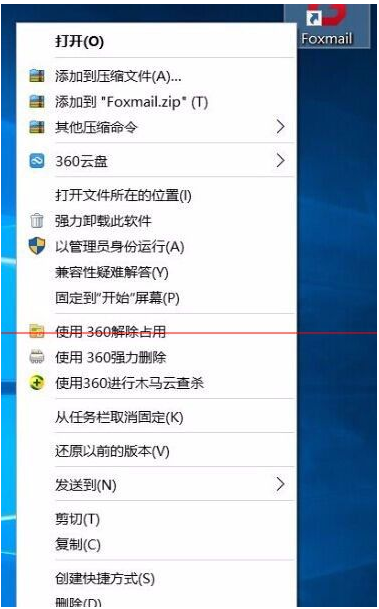
2、选择兼容性:选项卡。并在下方的高DPI设置时禁用显示缩放前的方框打√,点击确定。
3、当你完成上述设置后,打开Foxmail,发现显示正常了,不会再发虚。QQ可以通过同样的方法进行设置,显示也是正常的。
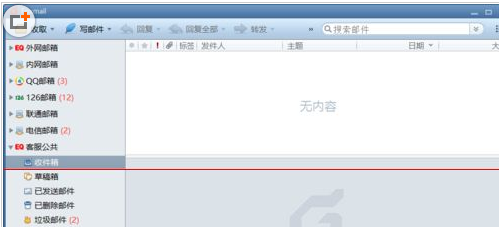
今天小编分享的Win10分辨率设置1080P了字体还是发虚模糊解决方法就到这里了,大家有什么疑问或是建议,欢迎在评论区内留言交流。如果大家有什么更好的方法也可以和我们分享一下!









